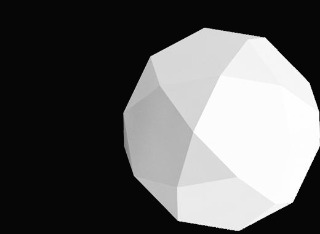티스토리 뷰

서버 구축 전에..
서버를 구축하기 앞서 서버를 구축할 운영환경을 설정하겠습니다. 보통 서버를 구축하는데에 사용하는 운영체제는 linux 계열의 운영체제입니다. 리눅스를 활용하는 이유는 바로 무료 오픈소스라는 점에 있습니다. 또한 여러 서버 구축에 관련된 도구들을 패키지 매니저를 활용해 손쉽게 설치할 수 있습니다. 물론 서버를 운영하기위해 윈도우를 사용하려면 할 순 있겠지만 굳이 비싼 돈 주고 설정하기도 어려운 환경을 설치할 필요는 없습니다. 따라서 저는 무료 OS인 우분투를 활용하여 서버를 구축하겠습니다.
가상머신
우선 리눅스를 설치할 가상머신을 다운받겠습니다. 가상 머신이란 운영체제 위에서 가상으로 돌아가는 운영체제를 설치할 수 있도록 해주는 말 그대로 가상머신입니다. 대표적으로 VirtualBox와 VMWare가 있지만 저는 무료인 VirtualBox를 사용하겠습니다.
1. 아래 페이지에 들어가 본인 OS에 맞는 버전을 다운로드 해주세요.
www.virtualbox.org/wiki/Downloads
Downloads – Oracle VM VirtualBox
Download VirtualBox Here you will find links to VirtualBox binaries and its source code. VirtualBox binaries By downloading, you agree to the terms and conditions of the respective license. If you're looking for the latest VirtualBox 6.0 packages, see Virt
www.virtualbox.org
2. 다운로드 후 쭉쭉 설치하면 다음과 같이 진행됩니다.

# Error
mac에서 "설치할 수 없습니다. " 가 뜰 경우 '시스템 환경설정 > 보안 및 개인정보보호 > 일반' 탭에서 VirtualBox를 허용으로 변경해주세요!
3. 성공적으로 설치되었으면 VirtualBox를 실행해주세요. 다음과 같은 화면이 나타납니다.
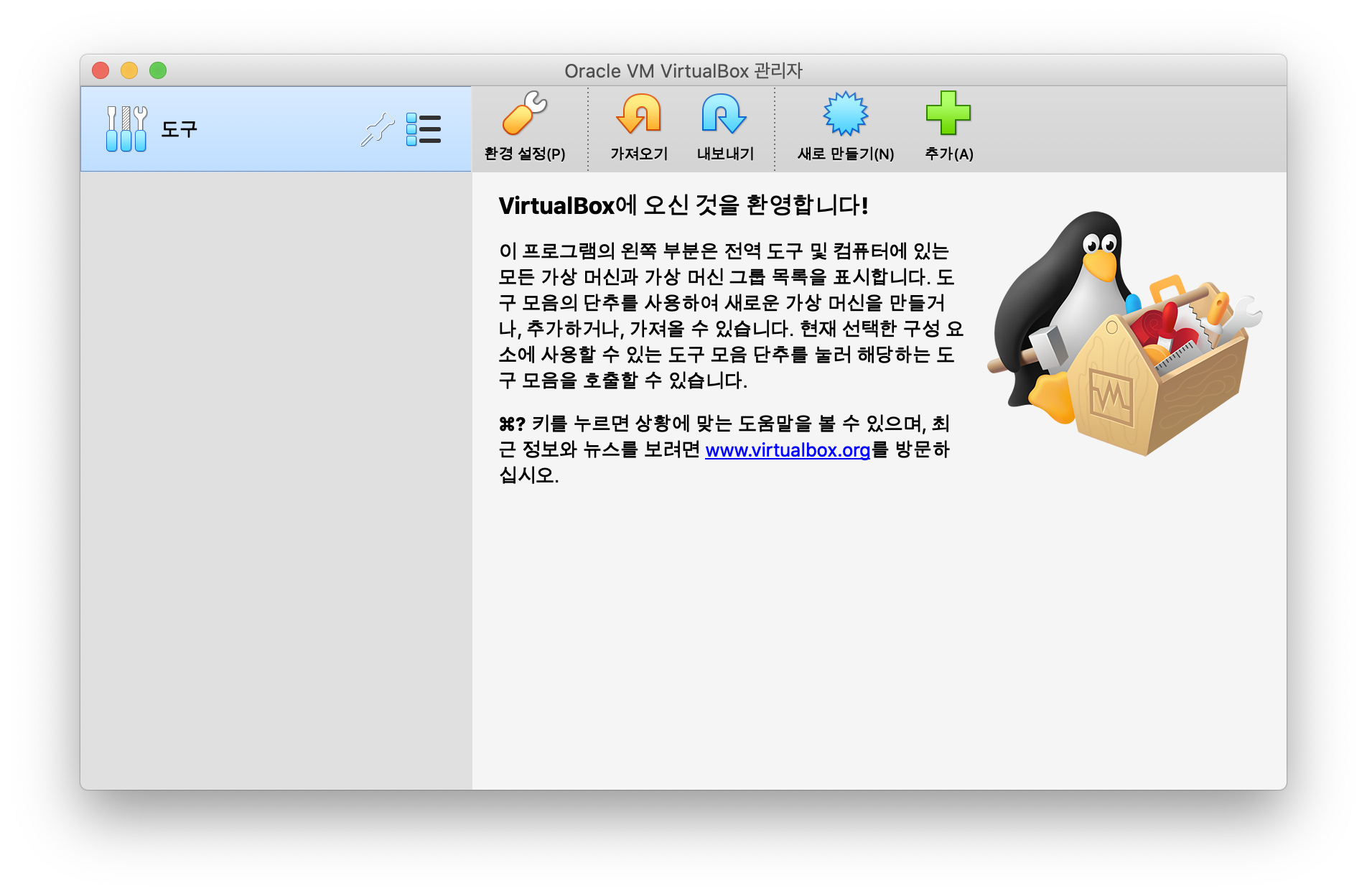
4. 새로만들기 버튼을 누르고 자신의 가상환경 이름을 설정해주세요. 그리고 설치할 운영체제 종류도 다음과 같이 설정해주세요.

5. 계속해서 진행합니다. 가상환경에 할당할 메모리를 설정해줍니다.

6. 가상환경이 사용할 저장공간을 할당해줍니다.


7. 물리적 하드 드라이브를 저는 고정크기로 할당했습니다. 고정크기가 더 빠르다고 하네요. 하지만 본인이 편하신대로 하면 됩니다.

8. 할당할 하드 디스크 크기를 설정해줍니다.

9. 설정이 완료되면 다음과 같은 화면이 나타납니다.

10. 이제 운영체제를 설정해주어야하는데요. 운영체제는 저 같은 경우는 우분트를 다운받았습니다. 아래 페이지에서 다운받아주세요.
Download Ubuntu Desktop | Download | Ubuntu
Ubuntu is an open source software operating system that runs from the desktop, to the cloud, to all your internet connected things.
ubuntu.com
11. 이제 만든 가상환경의 설정을 해줄 차례입니다. 가상환경 클릭 후 설정버튼을 눌러 다음과 같은 저장소 탭에 들어가주세요.
컨트롤러: IDE 밑에 비어있음으로 되어있는 것을 확인할 수 있습니다. 옆 IDE 세컨더리 마스터의 디스크 모양을 눌러주세요.


12. 아까 다운로드한 우분투 이미지를 선택해주세요.

13. 이제 시작 버튼을 눌러 가상환경을 실행하면 됩니다.


만약 위와 같이 에러 메세지가 발생하면 스크립트로 직접 실행해주세요.
ViratulBoxVM -- startvm [가상환경이름]
운영체제 설치
가상환경을 설치하고 나면 자동으로 아까 설정한 운영체제가 실행됩니다. 그럼 아래와 같이 쭉 실행하시면 성공적으로 설치됩니다.





이것으로 가상환경 및 운영체제를 설치했습니다. 다음으로는 서버 프로그램인 Apache를 설치해보도록하겠습니다.
'정리' 카테고리의 다른 글
| Java 특징 (0) | 2020.12.06 |
|---|---|
| 2. Apache 컴파일 설치 (0) | 2020.09.24 |
| 0. 서버 개요 (0) | 2020.09.24 |
- Total
- Today
- Yesterday
- spring boot
- RDS
- 라이프 사이클
- 리액트
- ci/cd
- 버블정렬
- 합병정렬
- AWS
- 병합정렬
- 알고스팟
- greedy
- 서버
- react
- 선택정렬
- Union-FInd
- 정렬
- 가상환경
- 백준
- stack
- 스프링 부트
- 삽입정렬
- 계수정렬
- 다익스트라
- 배포
- EC2
- 퀵 소트
- 자동화
- 알고리즘
- CodeDeploy
- oauth
| 일 | 월 | 화 | 수 | 목 | 금 | 토 |
|---|---|---|---|---|---|---|
| 1 | 2 | 3 | 4 | 5 | ||
| 6 | 7 | 8 | 9 | 10 | 11 | 12 |
| 13 | 14 | 15 | 16 | 17 | 18 | 19 |
| 20 | 21 | 22 | 23 | 24 | 25 | 26 |
| 27 | 28 | 29 | 30 |